DVD Subtitle Tools(DVD SupTools) supファイル加工コマンドライン
【公式サイト】http://web.quick.cz/FKasparek/
【作者 】Frantisek Kasparek
DVD Subtitle Encoder・DVD Subtitle Decoder・DVD Subtitle HTML Viewer 3つのコマンドライン アプリケーションからなっています。
DVD Subtitle Encoderを使うとMicroDVD形式からSup字幕ファイルを作成できます。
DVD Subtitle Decoderを使うとSup字幕ファイルから字幕画像をBMP形式で、表示のタイミングをMicroDVD形式で取り出せます。
DVD Subtitle HTML Viewerを使うとSup字幕ファイルから字幕画像をBMP形式で、表示のタイミングをHTML形式で取り出せます。
1.ダウンロード
1-1.アクセス
URL
http://web.quick.cz/FKasparek/Software/DVD/DVDSupTools.htm
アクセスします。

1-2.ダウンロード
Click
スクロールした下側のDownload version 1.6をクリックしてファイルをダウンロードします。
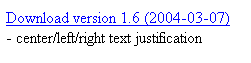
2.展開
2-1.圧縮ファイルの展開
Extract
ファイル DVDSupTools16.zipを展開します。
展開したファイルを好きな場所へ移動させます。これでインストールは完了です。
注意
C:\program files\dvdsuptools と名前を変えて移動することを推奨します。
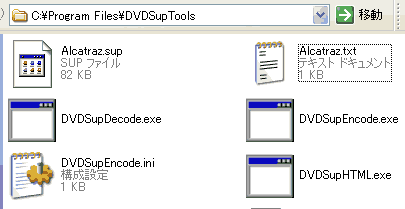
アンインストール(削除)の方法
プログラムが必要なくなった場合、以下の方法でアンインストールすることができます
直接ゴミ箱にすてる
アプリケーションのフォルダーをそのままゴミ箱に入れるだけでプログラムを削除できます。
DVD Subtitle Encoderの使い方
DVD Subtitle Decoderの使い方
cd "c:\program files\dvdsuptools"
とします。(ダブルコーテションを忘れないでください。)
そして、#dvdsupdecode -bitmap -ntsc と入力します。(ntscの後に、スペースを一度押します。)

そして、字幕ファイルsupファイルを、MS-DOS ウインドウへドラッグ&ドロップします。
すると先ほど入力した後ろに、ファイルのパスが入力されます。
そこでEnterキー(改行キー)を押します。
すると以下のような表示が出ます。そしてsupファイルと同じ場所へsupファイル名と拡張子違いの.txtファイルと、bmp画像ファイルが出来ています。
.txtファイルには字幕のタイミング情報がMicroDVD形式で書かれています。bmpファイルは各字幕の内容です。

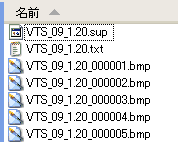
引数について
-help
ヘルプメッセージを表示します。
-bitmap
bitmap画像を作成するかどうかです。
-pal
フレームレートを25とします。
-ntsp
フレームレートを29.97とします。
-version
バージョン情報を表示します。
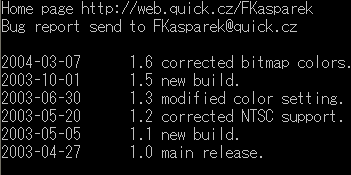
batファイル作成する。
以下のようなbatファイルを作成すると、ファイルをbatファイルにドラッグ&ドロップするだけでコマンドラインを入力したのと同じことができます。
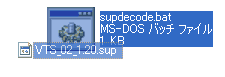
■supdecode.bat
"C:\Program Files\DVDSupTools\DVDSupDecode.exe" -bitmap -ntsc %1
(ダブルコーテションを忘れないでください。)
注意
送るフォルダーに入れると、ショートカットメニューから選択できて便利です。
DVD Subtitle HTML Viewerの使い方
DVD Subtitle Decoderとほぼ同等です。
サイト
Android情報サイト
|
Youtube サイト
| Java サイト
| Google 活用サイト
| Google 情報サイト
| 無料ソフト活用 サイト
|写真活用のPicasa2 サイト
|新サイト
Blog
Android ブログ
Copyright (c)2004 - 2012 Aki. All rights reserved.